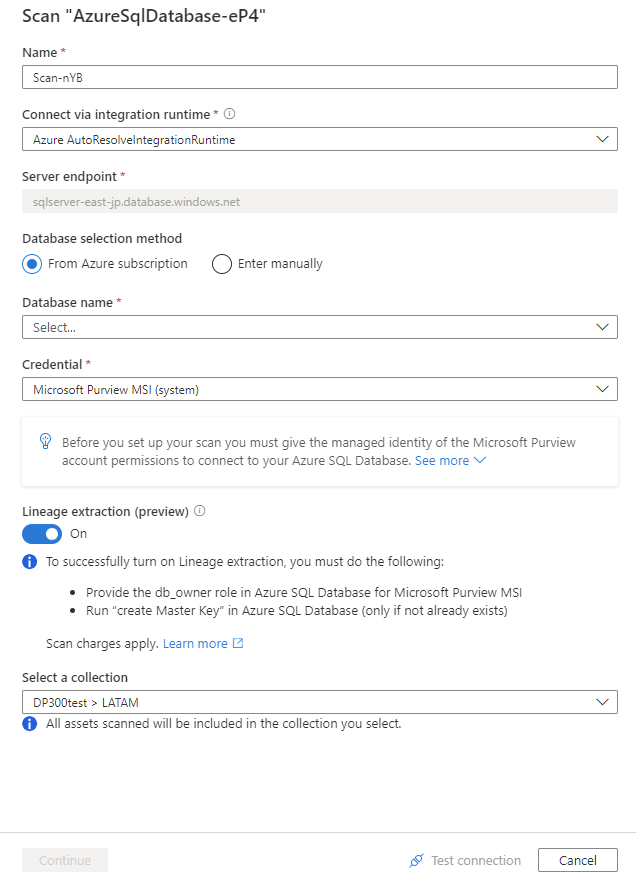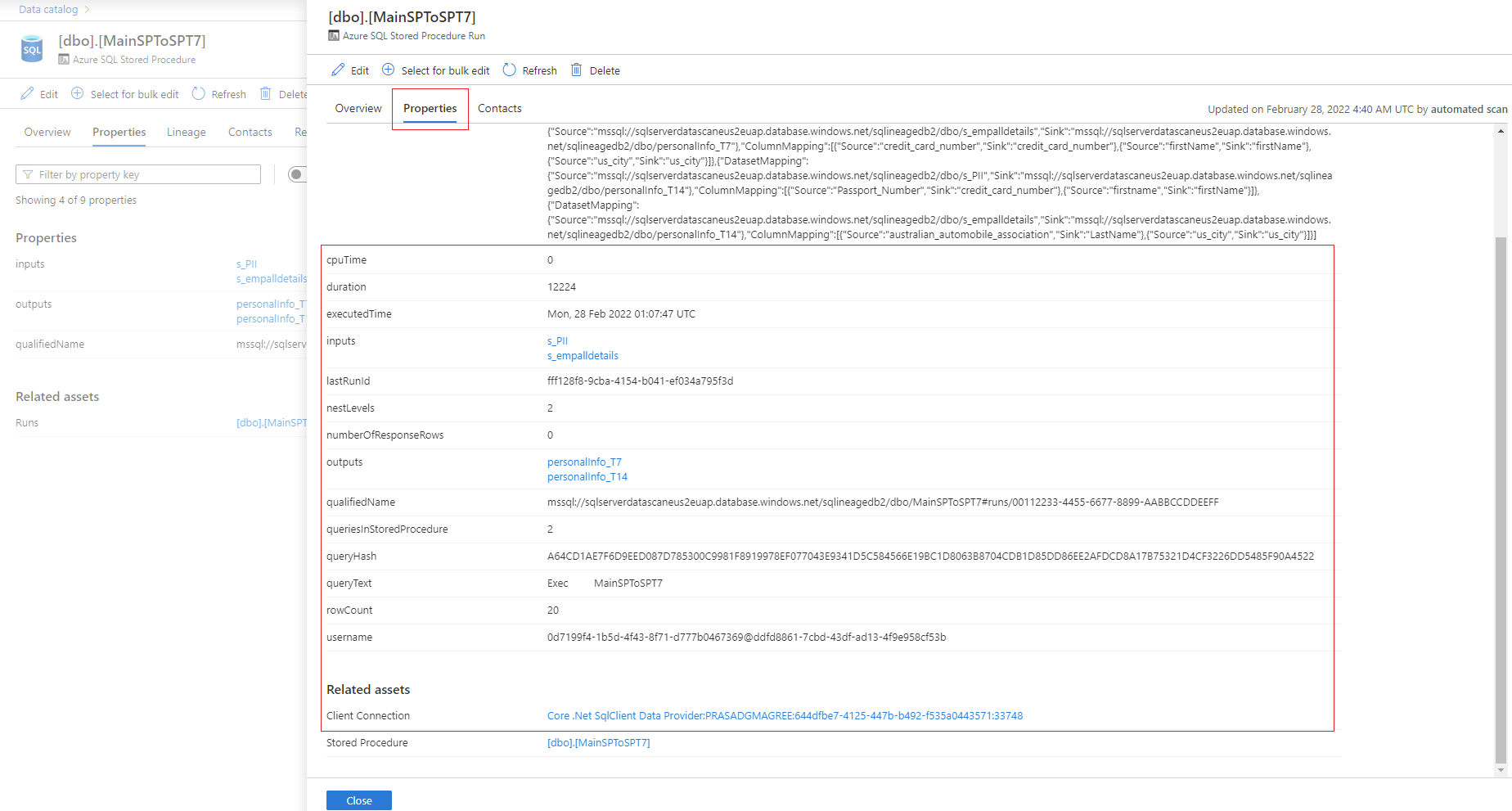Azure Purview implementeren
Microsoft Purview is een geïntegreerde service voor gegevensbeheer waarmee u uw on-premises, multicloud- en SaaS-gegevens (Software as a Service) kunt beheren en beheren. Maak een holistische, actuele kaart van uw gegevenslandschap met geautomatiseerde gegevensdetectie, classificatie van gevoelige gegevens en end-to-end gegevensherkomst. Schakel gegevenscuratoren in om uw gegevensdomein te beheren en te beveiligen. Zorg dat gebruikers de mogelijkheid hebben om waardevolle, betrouwbare gegevens te vinden.
Hoe het werkt
Microsoft Purview automatiseert gegevensdetectie door het scannen en classificeren van gegevens als een service voor assets in uw gegevensomgeving. Metagegevens en beschrijvingen van gedetecteerde gegevensassets zijn geïntegreerd in een holistische kaart van uw gegevensdomein. Boven op deze kaart bevinden zich apps die speciaal ontworpen zijn om omgevingen te maken voor gegevensdetectie, toegangsbeheer en inzichten over uw gegevenslandschap.
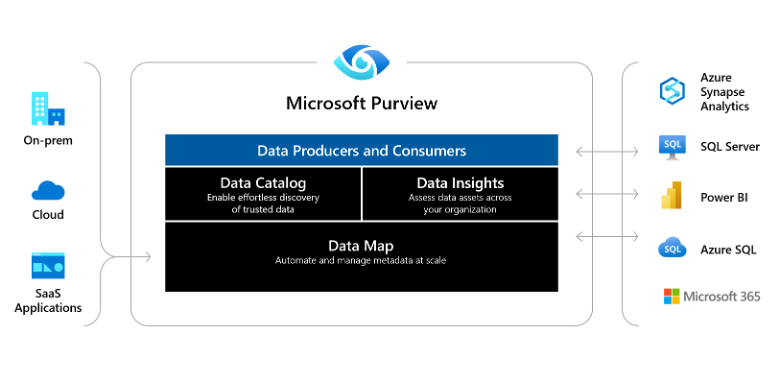
Ondersteunde mogelijkheden
Informatie over de locatie en verplaatsing van gevoelige gegevens in het hele gegevensdomein is een van de belangrijkste functies van Azure Purview voor Azure SQL Database.
Een uniforme toewijzing van gegevens maken in het hele gegevensdomein
Met Azure Purview kunt u de basis leggen voor effectief gegevensbeheer, met inbegrip van de volgende mogelijkheden:
- Automatiseer en beheer metagegevens van hybride resources.
- Gegevens classificeren met geïntegreerde en aangepaste classificaties en vertrouwelijkheidslabels voor gegevensbescherming.
- Zorg voor consistente labeling van gevoelige gegevens in SQL Server, Azure, Microsoft 365 en Power BI.
- Integreer eenvoudig al uw gegevenssystemen met behulp van Apache Atlas-API's.
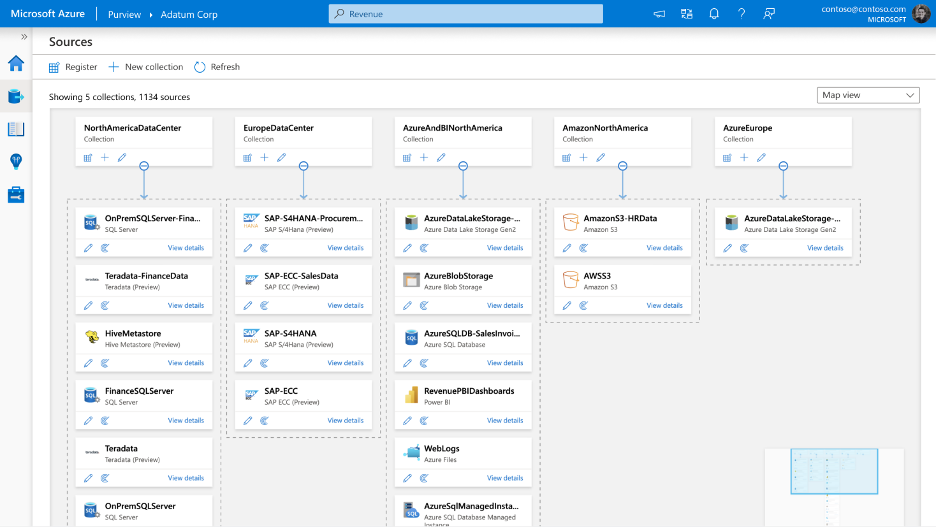
Gegevens gemakkelijk te vinden maken
Maak gegevens gemakkelijk te vinden met vertrouwde zakelijke en technische zoektermen, waaronder de volgende mogelijkheden:
- Zorg voor een optimale bedrijfswaarde voor de gegevens van uw gegevensgebruikers met Microsoft Purview-gegevenscatalogus.
- Elimineer de noodzaak van gegevenswoordenlijsten in Excel met een zakelijke woordenlijst op bedrijfsniveau.
- Krijg inzicht in de oorsprong van uw gegevens met interactieve visualisatie van de oorsprong van gegevens.
- Bied gegevenswetenschappers, ingenieurs en analisten de gegevens die ze nodig hebben voor BI, analyse, AI en machine learning.
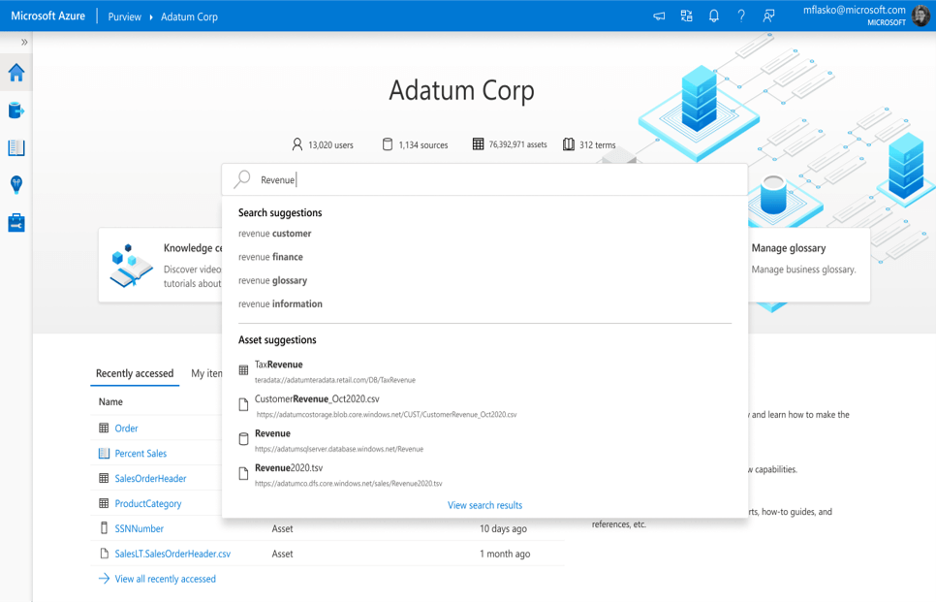
Een overzicht krijgen van gevoelige gegevens
Microsoft Purview biedt een uitgebreid overzicht van uw gegevensbeheerbewerkingen met Data Insights (in preview), waaronder de volgende mogelijkheden:
- Bekijk uw hele gegevensdomein en de distributie ervan per assetdimensie, zoals brontype, classificatie en bestandsgrootte.
- Ontvang statusupdates over het aantal scans dat is geslaagd, mislukt of geannuleerd.
- Krijg belangrijke inzichten om woordenlijsttermen toe te voegen of opnieuw te distribueren voor betere zoekresultaten.
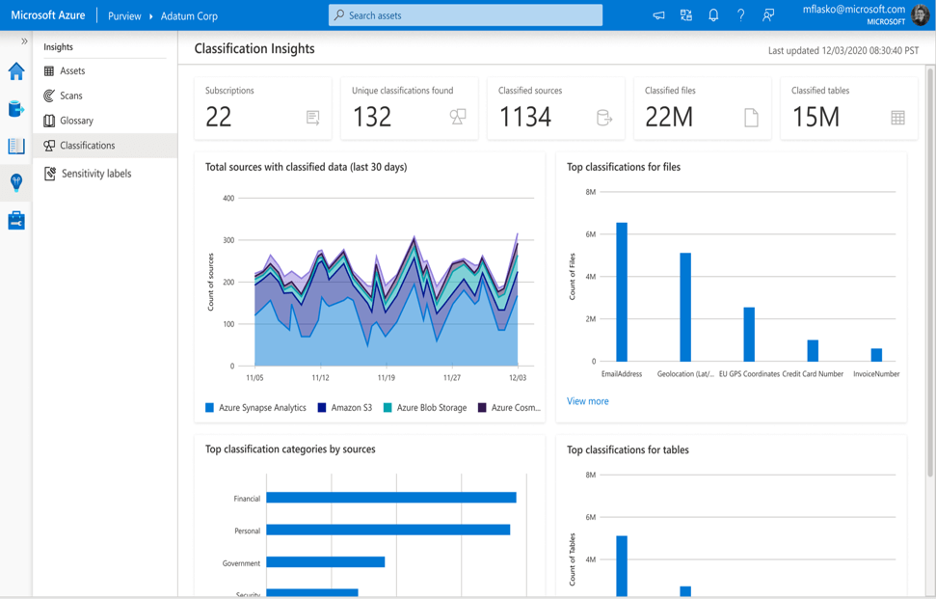
Vereisten
Voordat u aan de slag gaat met Microsoft Purview, moet u ervoor zorgen dat aan de volgende vereisten wordt voldaan:
- Toegang tot Microsoft Azure met een ontwikkelings- of productieabonnement.
- Mogelijkheid om Azure-resources te maken, waaronder Microsoft Purview.
- Toegang tot gegevensbronnen zoals Azure Data Lake Storage of Azure SQL in test-, ontwikkelings- of productieomgevingen.
- Voor Data Lake Storage is de vereiste rol om te scannen lezer.
- Voor Azure SQL moet de identiteit een query kunnen uitvoeren op tabellen voor het nemen van steekproeven van classificaties.
- Toegang tot Microsoft Defender voor Cloud of de mogelijkheid om samen te werken met Defender voor Cloud Beheer voor gegevenslabels.
- Een actief Microsoft Purview-account.
- U moet een gegevensbron Beheer istrator en gegevenslezer zijn om een bron te registreren en te beheren in de Microsoft Purview-beheerportal.
Beveiligingsoverwegingen
Laten we enkele belangrijke beveiligingsmogelijkheden bekijken bij het scannen van een SQL Database met behulp van Microsoft Purview.
Firewallinstellingen
Als op uw databaseserver een firewall is ingeschakeld, moet u de firewall bijwerken om toegang op twee manieren toe te staan:
Azure-verbindingen via de firewall toestaan: een eenvoudige optie om verkeer via Azure-netwerken te routeren zonder virtuele machines te hoeven beheren.
Een zelf-hostende Integration Runtime installeren: installeer een zelf-hostende Integration Runtime op een computer in uw netwerk en geef deze toegang via de firewall. Als u een privé-VNet hebt ingesteld in Azure of een ander gesloten netwerk hebt ingesteld, kunt u met behulp van een zelf-hostende Integration Runtime op een computer binnen dat netwerk de verkeersstroom volledig beheren en uw bestaande netwerk gebruiken.
Een beheerd virtueel netwerk gebruiken: u kunt de Azure Integration Runtime in een gesloten netwerk gebruiken door een beheerd virtueel netwerk in te stellen met uw Microsoft Purview-account om verbinding te maken met Azure SQL.
Verificatie
Als u uw gegevensbron wilt scannen, moet u een verificatiemethode configureren in de Azure SQL Database. De volgende verificatieopties worden ondersteund bij het voorbereiden van een scan:
Door het systeem toegewezen beheerde identiteit (aanbevolen): dit is een identiteit die rechtstreeks is gekoppeld aan uw Microsoft Purview-account waarmee u rechtstreeks met andere Azure-resources kunt verifiëren zonder dat u een go-between-set met gebruikers of referenties hoeft te beheren. De door het systeem toegewezen beheerde identiteit wordt gemaakt wanneer uw Microsoft Purview-resource wordt gemaakt, wordt beheerd door Azure en gebruikt de naam van uw Microsoft Purview-account. De door het systeem toegewezen beheerde identiteit kan momenteel niet worden gebruikt met een zelf-hostende Integration Runtime voor Azure SQL.
Door de gebruiker toegewezen beheerde identiteit (preview): vergelijkbaar met door het systeem toegewezen beheerde identiteit is een door de gebruiker toegewezen beheerde identiteit een referentieresource waarmee Microsoft Purview kan worden geverifieerd met Microsoft Entra ID. De door de gebruiker toegewezen door gebruikers in Azure, in plaats van door Azure zelf, waardoor u meer controle hebt over de beveiliging. De door de gebruiker toegewezen beheerde identiteit kan momenteel niet worden gebruikt met een zelf-hostende Integration Runtime voor Azure SQL. Zie onze handleiding voor door de gebruiker toegewezen beheerde identiteiten voor meer informatie.
Service-principal: een service-principal is een toepassing die machtigingen kan krijgen zoals elke andere groep of gebruiker, zonder dat deze rechtstreeks aan een persoon is gekoppeld. Hun verificatie heeft een vervaldatum en kan dus nuttig zijn voor tijdelijke projecten.
SQL-verificatie: Verbinding maken naar de SQL-database met een gebruikersnaam en wachtwoord.
Notitie
Als u een zelf-hostende Integration Runtime gebruikt om verbinding te maken met uw resource, werken door het systeem toegewezen en door de gebruiker toegewezen beheerde identiteiten niet. U moet service-principalverificatie of SQL-verificatie gebruiken.
SQL Database registreren en scannen met Behulp van Azure Purview
In deze sectie kunt u de Azure SQL Database-gegevensbron registreren en een scan instellen.
De gegevensbron registreren
U moet de gegevensbron registreren in Microsoft Purview voordat u een scan instelt.
Open uw Microsoft Purview-account en selecteer Microsoft Purview-beheerportal openen.
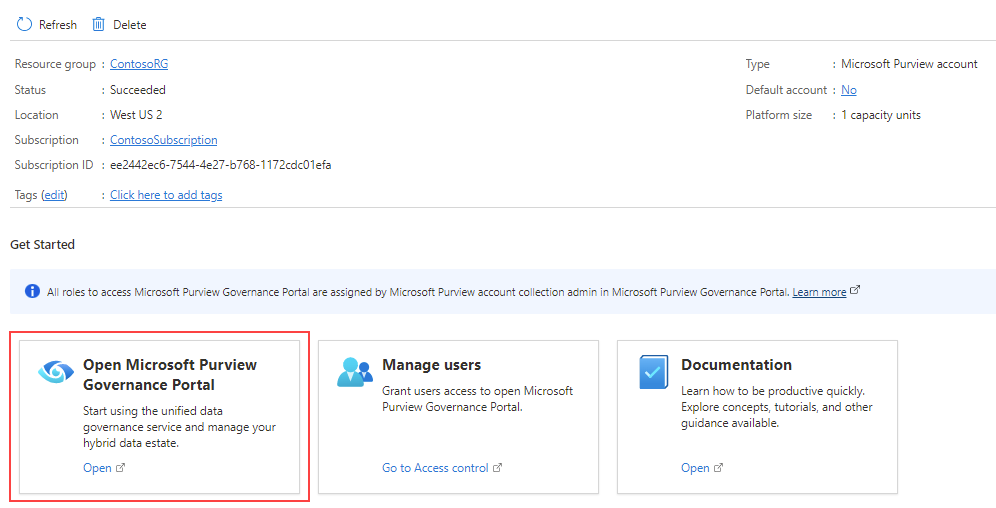
Selecteer Gegevensoverzichtverzamelingen> in het linkerdeelvenster om de pagina verzamelingsbeheer te openen. Maak de verzamelingshiërarchie met behulp van het menu Verzamelingen en wijs zo nodig machtigingen toe aan afzonderlijke subverzamelingen.
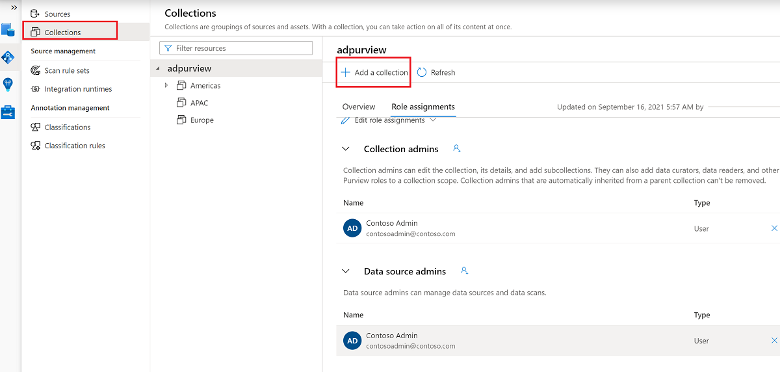
Navigeer naar de juiste verzameling onder het menu Bronnen en selecteer Registreren om een nieuwe SQL Database te registreren.
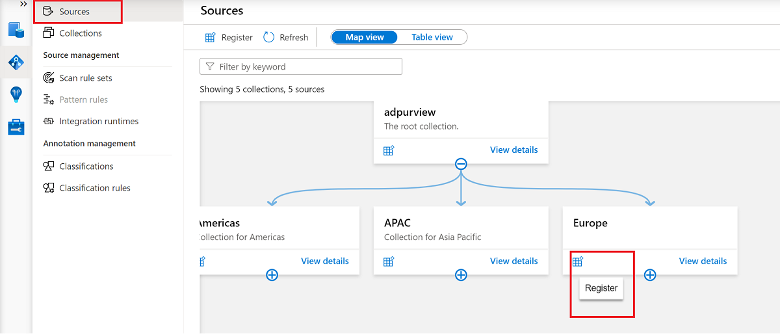
Selecteer de Azure SQL Database-gegevensbron en selecteer vervolgens Doorgaan.
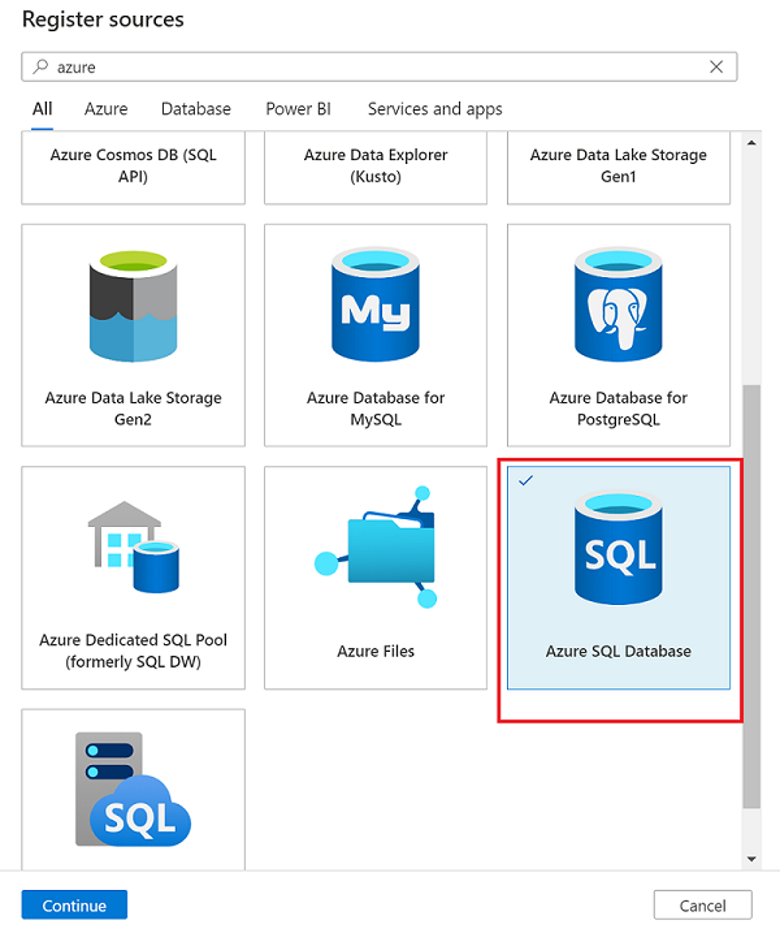
Geef een naam op voor de gegevensbron, selecteer een Azure-abonnement, selecteer de naam van de SQL Database-server en selecteer vervolgens Toepassen.
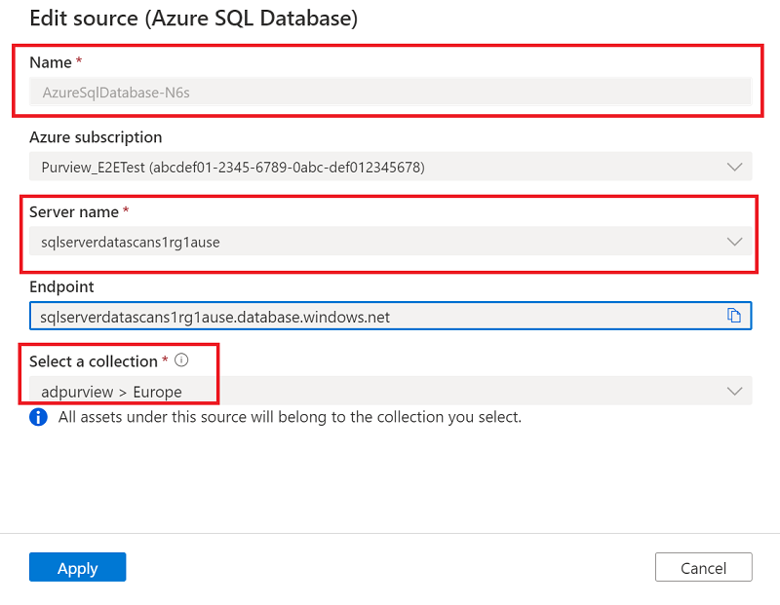
De Azure SQL Database wordt weergegeven onder de geselecteerde verzameling.
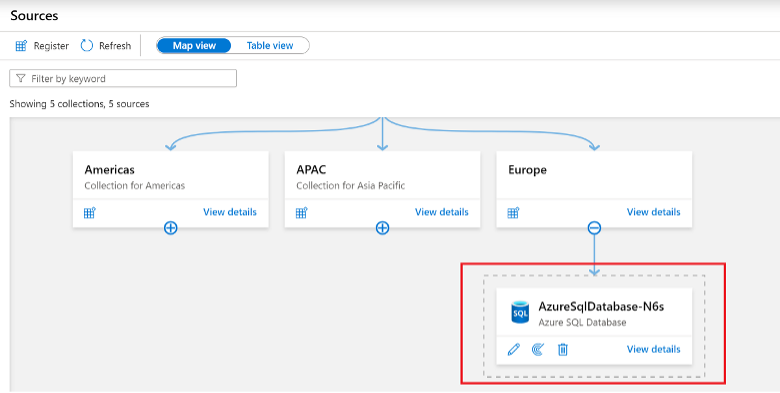
Een scan maken
Voer de volgende stappen uit om een scan te maken en in te stellen:
Open uw Microsoft Purview-account en selecteer de Microsoft Purview-beheerportal openen.
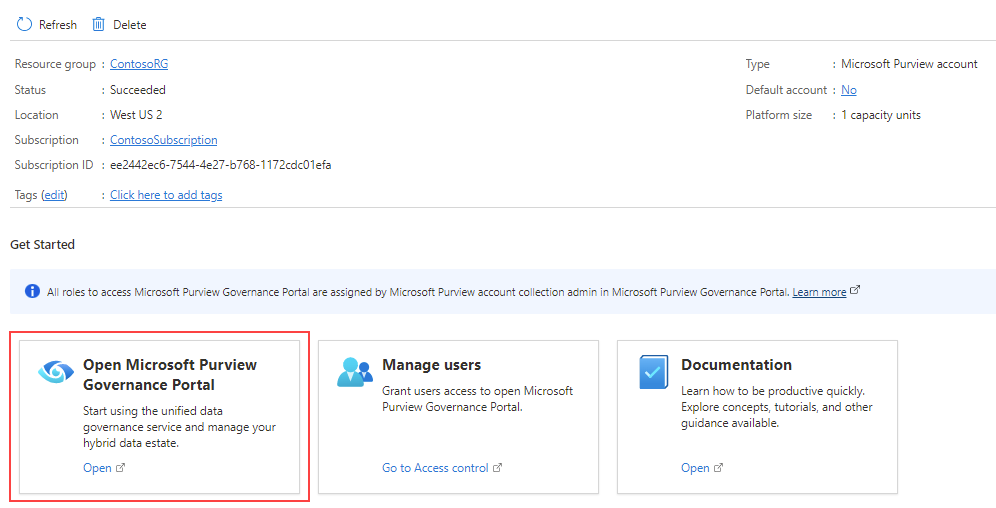
Selecteer het pictogram Gegevenstoewijzing en vervolgens Bronnen om de verzamelingshiërarchie weer te geven.
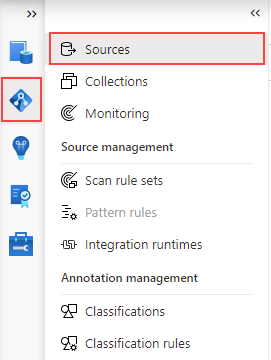
Selecteer het pictogram Nieuwe scan onder de Azure SQL Database die u eerder hebt geregistreerd.
Geef een naam op voor de scan, selecteer Handmatig invoeren voor de eigenschap Databaseselectiemethode, voer de databasenaam in en selecteer de referentie. Kies de juiste verzameling voor de scan en selecteer Verbinding testen om de verbinding te valideren. Als de verbinding is geslaagd, selecteert u Doorgaan.
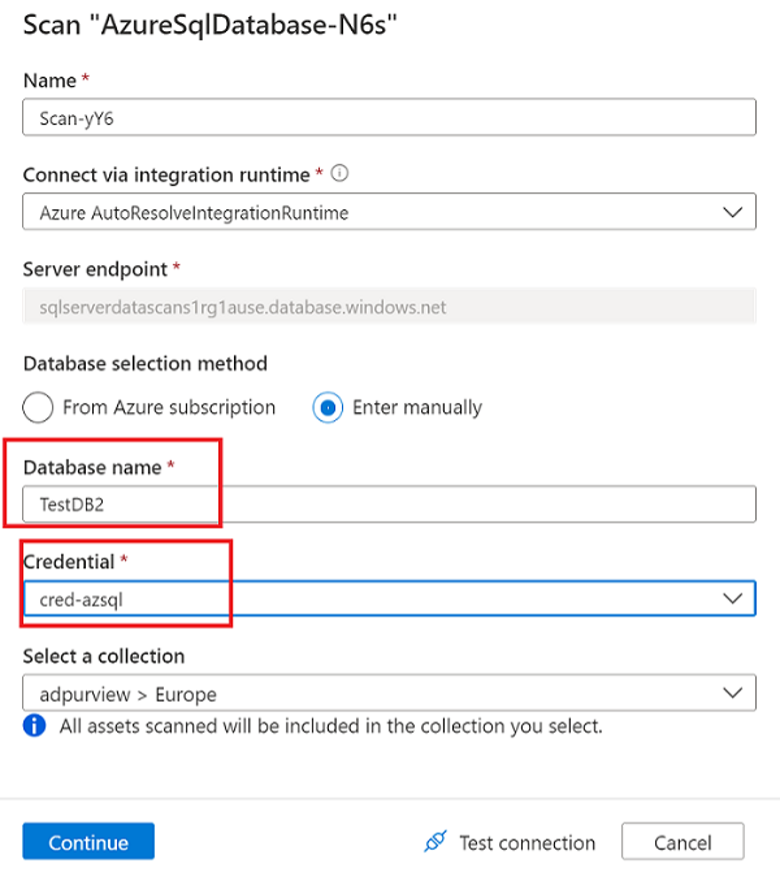
Bereik en voer de scan uit
Voer de volgende stappen uit om het bereik van de scan te bepalen en uit te voeren:
U kunt uw scan beperken tot specifieke databaseobjecten door de juiste items in de lijst te kiezen.
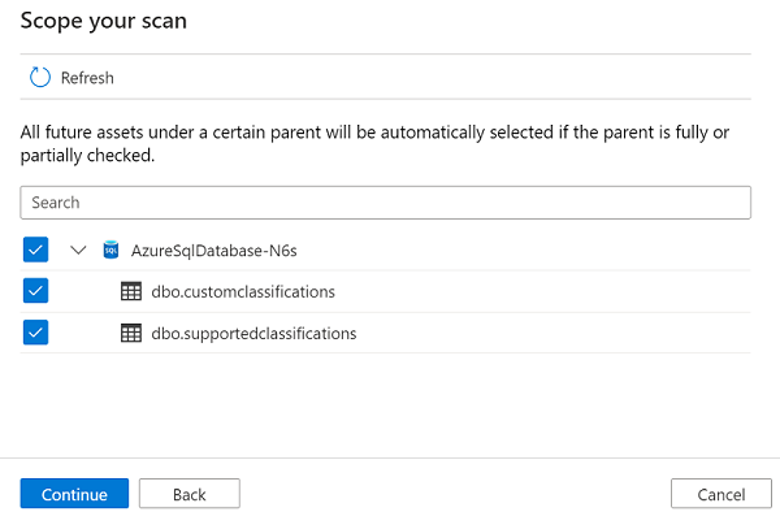
Selecteer een scanregelset. U kunt kiezen tussen de systeemstandaard, bestaande aangepaste regelsets of een nieuwe regelset inline maken.
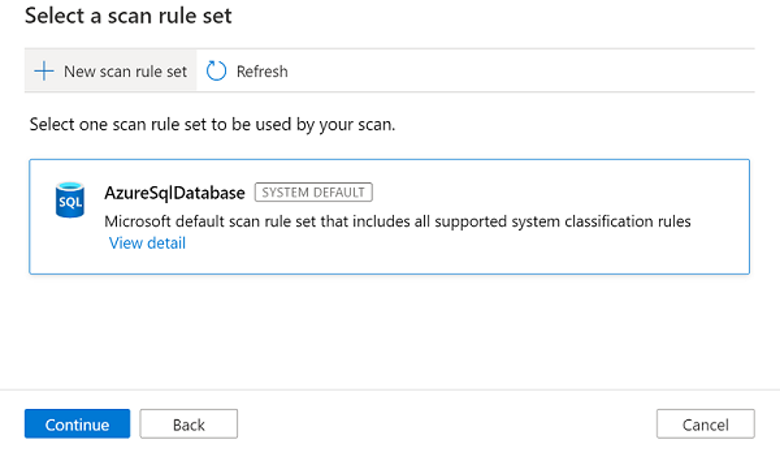
Selecteer Nieuwe scanregelset en geef een nieuwe naam voor de scanregelset op.
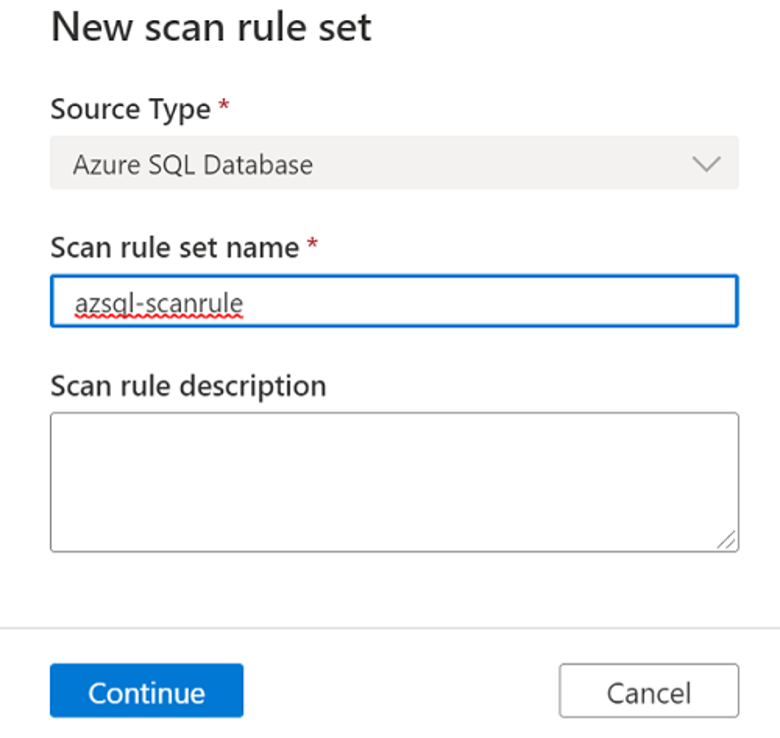
Vervolgens kunt u de classificatieregels selecteren die moeten worden opgenomen in de scanregel en vervolgens Maken selecteren.
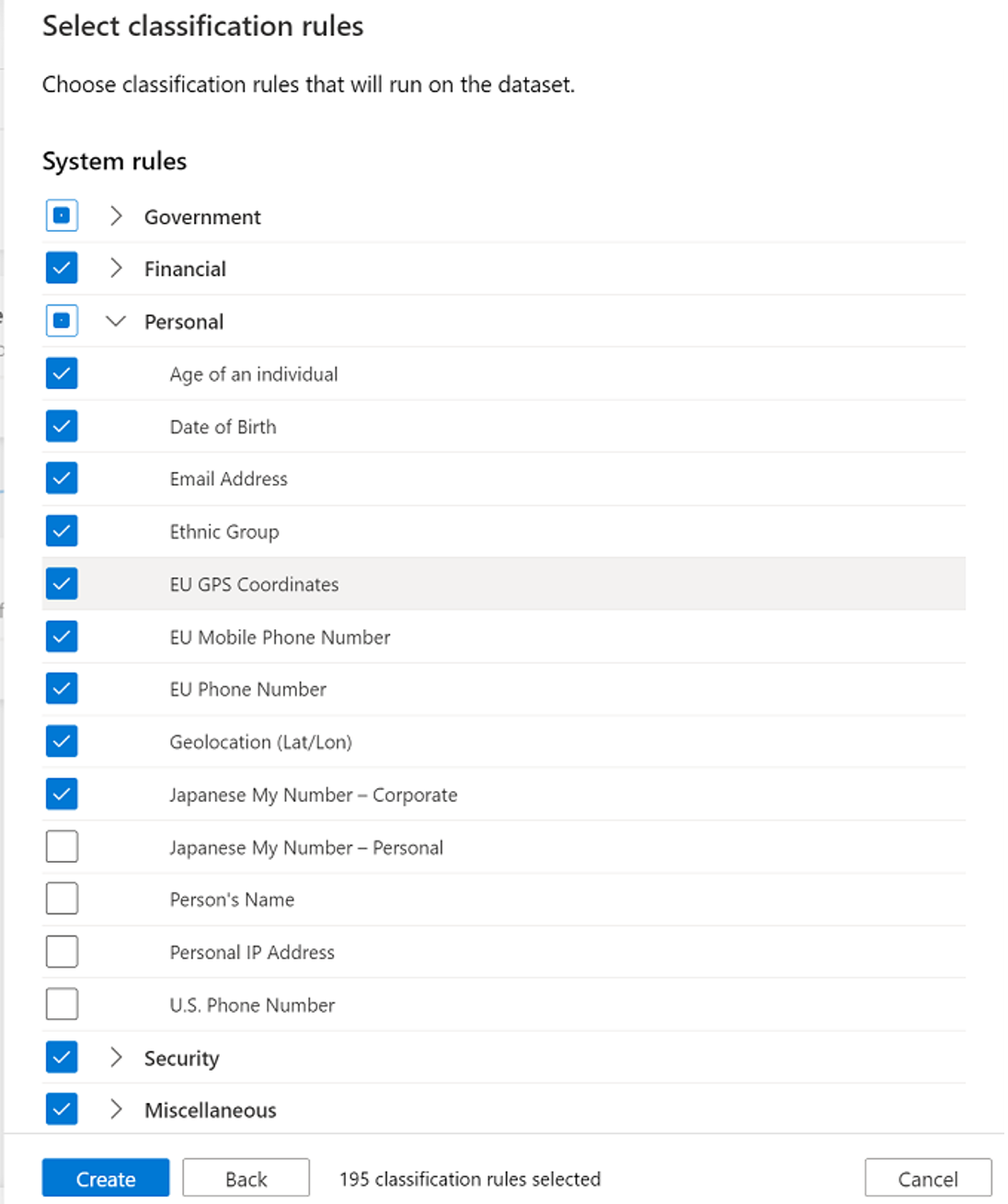
Op de pagina Een scanregelset selecteren wordt de scanregelset die u hebt gemaakt.
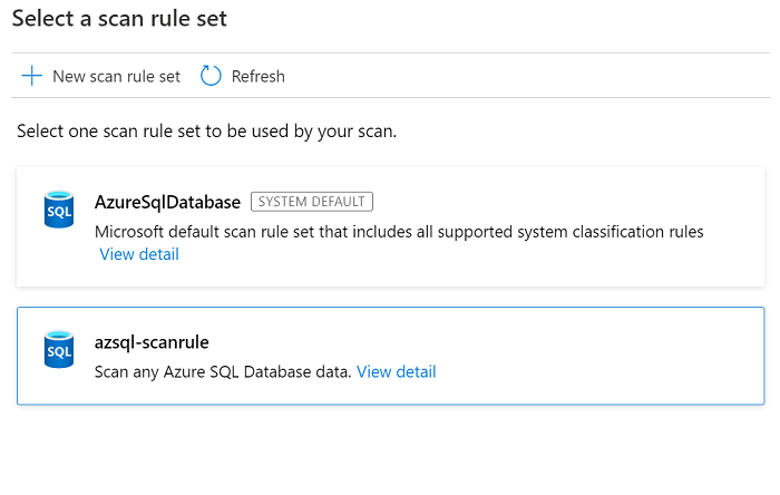
Configureer uw scantrigger op de pagina Een scantrigger instellen. Selecteer Doorgaan.

Controleer uw scan en selecteer Opslaan en uitvoeren.
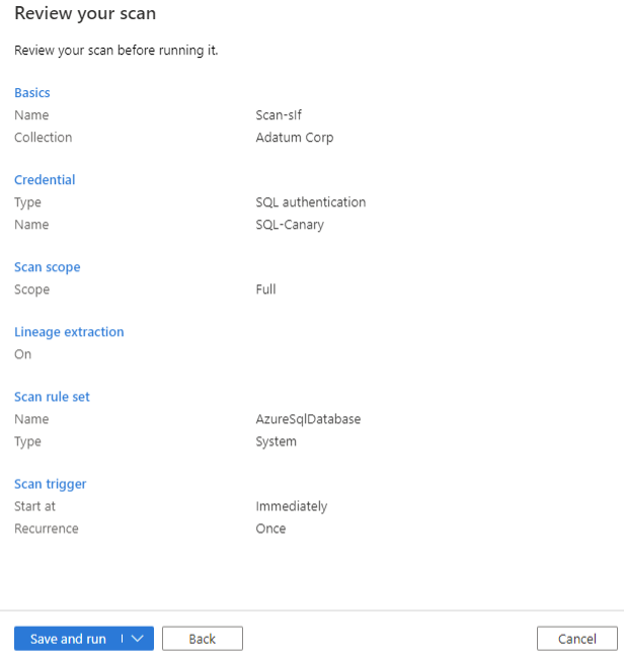
Een scan weergeven
Voer de volgende stappen uit om een scan weer te geven:
Navigeer naar de gegevensbron in de verzameling en selecteer Details weergeven om de status van de scan te controleren.
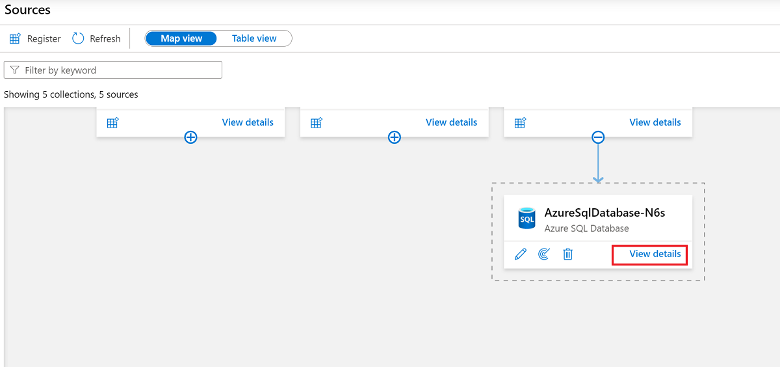
De scandetails geven de voortgang van de scan aan in de status Laatste uitvoering en het aantal gescande en geclassificeerde assets. De status van de laatste uitvoering wordt bijgewerkt naar Wordt uitgevoerd en vervolgens voltooid zodra de volledige scan is uitgevoerd.
Scan beheren
Scans kunnen worden beheerd of opnieuw worden uitgevoerd na voltooiing:
Selecteer de scannaam om de scan te beheren.
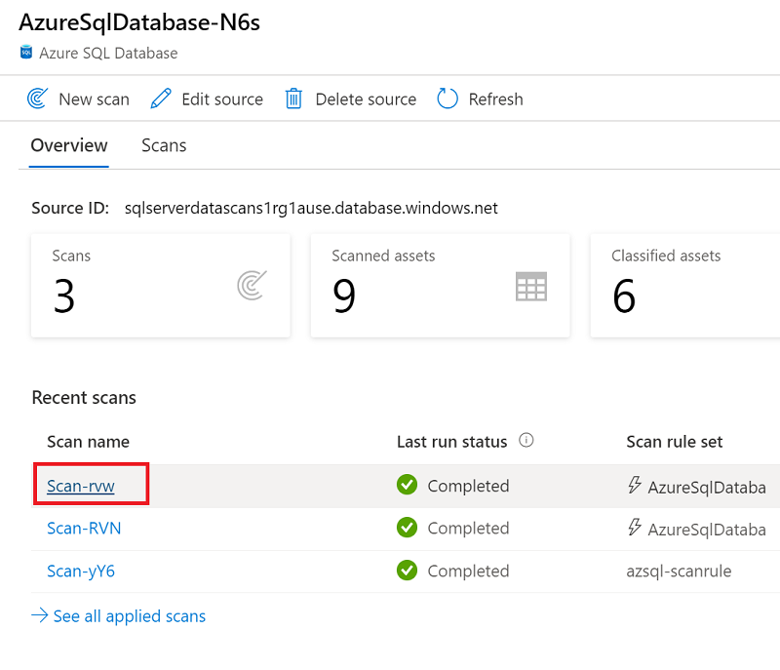
Op de pagina scangeschiedenis kunt u de scan opnieuw uitvoeren, de scan bewerken of de scan verwijderen.
U kunt ook een incrementele scan of een volledige scan opnieuw uitvoeren.
Gegevensherkomst
Over het algemeen vertegenwoordigt gegevensherkomst de reis die de gegevens van de oorsprong naar de locatie van de gegevens in de loop van de tijd verplaatsen. Een van de vele toepassingen hiervan is het oplossen van problemen, het traceren van de hoofdoorzaak in gegevenspijplijnen en foutopsporing.
Microsoft Purview-gegevenscatalogus maakt verbinding met andere platformen voor gegevensopslag, verwerking en analyse om herkomstgegevens te verzamelen. Als gevolg hiervan bevat de catalogus een algemene, scenariospecifieke herkomstervaring.
Microsoft Purview biedt ondersteuning voor gegevensherkomst vanuit Azure SQL Database. Op het moment van het instellen van een scan kunt u de wisselknop voor herkomstextractie inschakelen om herkomstgegevens te extraheren.
Vereisten voor het instellen van scan met herkomstextractie
Volg de stappen onder verificatie voor een scan met behulp van de sectie Beheerde identiteit om Uw Azure SQL Database te scannen met Microsoft Purview.
Meld u aan bij Azure SQL Database met een Microsoft Entra-account en wijs de juiste machtiging (bijvoorbeeld: db_owner) toe aan de beheerde Identiteit van Purview. Gebruik onderstaande SQL-syntaxis om een gebruiker te maken en toestemming te verlenen door purview-account te vervangen door uw accountnaam.
CREATE user <purview-account> FROM EXTERNAL PROVIDER GO EXEC sp_addrolemember 'db_owner', <purview-account> GOVoer de onderstaande opdracht uit op uw Azure SQL Database om een hoofdsleutel te maken.
CREATE MASTER KEY GO
Scan maken met wisselknop voor herkomstextractie ingeschakeld
Schakel de wisselknop voor herkomstextractie in het scanscherm in.
Selecteer uw verificatiemethode door de stappen in de scansectie te volgen.
Zodra de scan is ingesteld vanuit de vorige stap, voert een nieuw scantype met de naam Herkomstextractie elke 6 uur incrementele scans uit om herkomst uit Azure SQL Database te extraheren. Herkomst wordt geëxtraheerd op basis van de werkelijke opgeslagen procedure die wordt uitgevoerd in de Azure SQL Database.
Azure SQL Database-assets doorzoeken en runtimeherkomst weergeven
U kunt door de gegevenscatalogus bladeren of de gegevenscatalogus doorzoeken om assetdetails voor Azure SQL Database weer te geven door de onderstaande stappen te volgen:
Ga naar asset -> herkomsttabblad, u kunt de herkomst van activa bekijken, indien van toepassing. Raadpleeg de sectie ondersteunde mogelijkheden in de ondersteunde Azure SQL Database-herkomstscenario's. Zie de gebruikershandleiding voor gegevensherkomst en herkomst voor meer informatie over herkomst in het algemeen
Ga naar opgeslagen procedureasset -> Eigenschappen -> Gerelateerde assets om de meest recente uitvoeringsdetails van opgeslagen procedures te bekijken
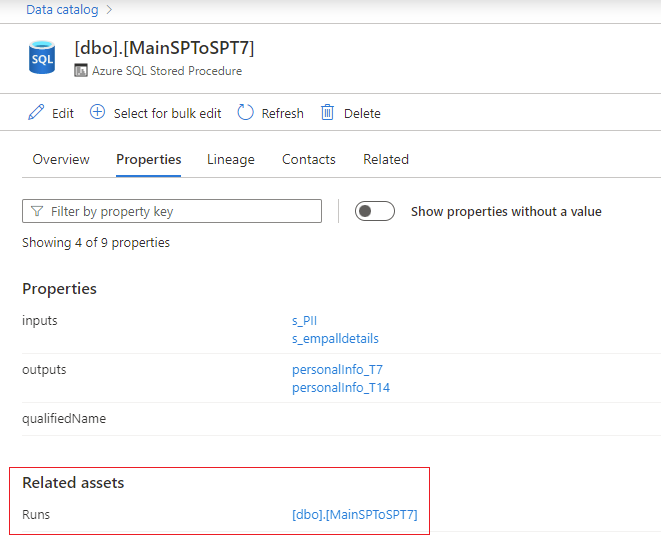
Selecteer de hyperlink voor de opgeslagen procedure naast Uitvoeringen om overzicht van opgeslagen procedures van Azure SQL weer te geven. Ga naar het tabblad Eigenschappen om uitgebreide uitvoeringstijdgegevens van de opgeslagen procedure weer te geven. Bijvoorbeeld: executedTime, rowcount, client Verbinding maken ion, enzovoort